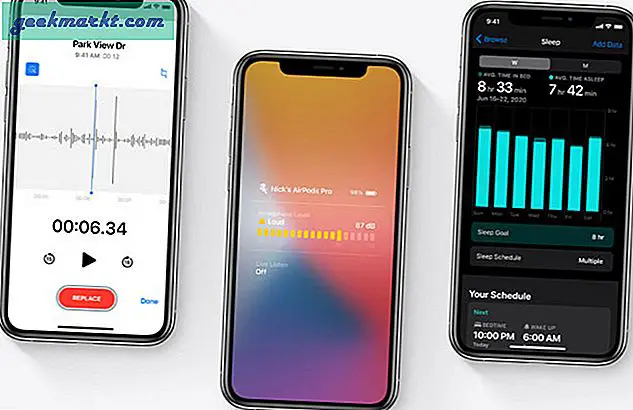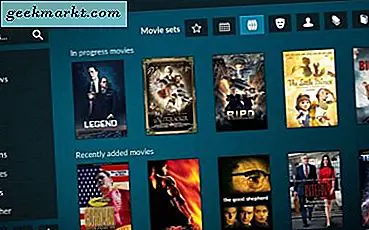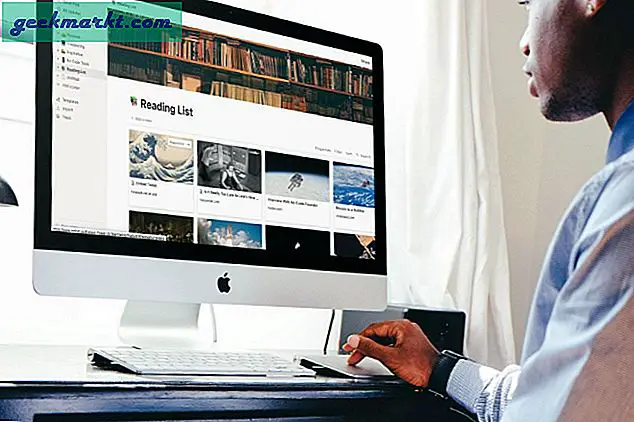Oavsett om du besöker din gamla filmsamling eller tittar på dina gymnasieföreningar, är en anständig videospelare alltid en bra idé. Även om Mac har QuickLook-förhandsvisning och QuickTime Player, erbjuder den inte riktigt de intuitiva och avancerade funktionerna som andra videospelare erbjuder. Det är därför jag har begränsat listan efter att ha undersökt dussintals videospelare och här är de bästa videospelarna för Mac.
Innan vi börjar
QuickTime Player är en inbyggd macOS-videospelare som fungerar bra om du vill titta på några korta klipp. Det spelar bara några av de populära videoformaten som MOV, MP4, etc. men vägrar helt enkelt att spela sofistikerade format som MKV. För att inte tala om, användargränssnittet är helt enkelt inte utformat för tangentbordet och du måste använda musen för varje liten kontroll. Låt oss titta på några av de bättre videospelarna för Mac.
1. VLC: Mest populära videospelare
Trafikkonformad videospelare har funnits i nästan två decennier nu och den har ett arv som endast ett fåtal kan matcha. VLC-mediaspelaren är en multimediaspelare på flera plattformar som kan spela det mesta du kastar på den, inklusive CD-skivor och DVD-skivor. Den har stöd för flera codecs som MKV, H.264, WebM, WMV, mp3, etc.
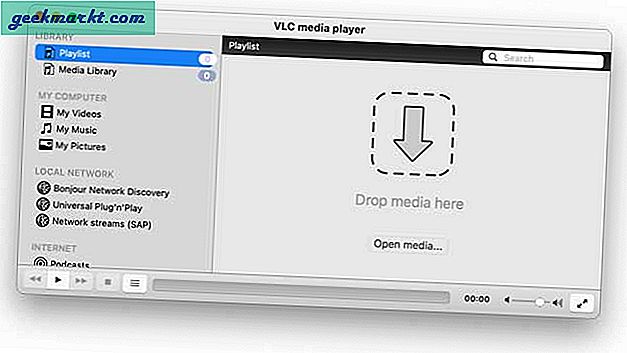
Eftersom VLC är modulärt kan du installera anpassade skinn och ändra spelarens utseende och känsla. Med hjälp av tillägg får du ytterligare funktioner som bokmärken, introskipper, nedladdning av undertexter, etc som kan överbelasta din tittarupplevelse. VLC är helt gratis för macOS.
Skaffa VLC för macOS (fri)
2. IINA: Modern videospelare för Mac
VLC är robust men ser inte så modern ut och det är därför IINA finns. Den är inspirerad av macOS designspråk och innehåller moderna funktioner som stöd för TouchBar, Force-Touch Trackpad, PIP, etc. Den har också ett mörkt läge som smälter in i systemtemat och erbjuder ett snyggt gränssnitt.

Tillsammans med de flesta filformat kan du till och med strömma onlineinnehåll från olika webbplatser. Slutligen får du YouTube dl-stöd som låter dig strömma YouTube-spellistor direkt i videospelaren. IINA är helt gratis för macOS.
Skaffa IINA för macOS (gratis)
3. Beamer: Videospelare för AirPlay på TV-apparater
Jag brukar konsumera innehåll på MacBook men det finns ofta tillfällen när en storbilds-TV krävs. Att överföra dina videor och filmer till TV: n kan dock vara utmanande. Beamer har den här inbyggda videospelaren. Du kan casta dina videor som spelas på Mac till din AirPlay-aktiverade TV eller Google Cast-aktiverade TV med bara ett klick.
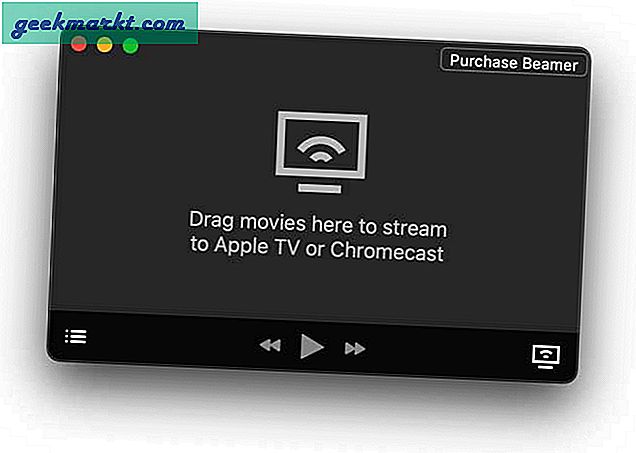
Beamer kan spela de flesta filformat du kan kasta på den, ännu mindre populära som DivX, ASF, FLV, VOB, WeBM, etc. Beamer är en helt gratis videospelare för macOS.
Skaffa Beamer för macOS (gratis)
4. Hermit Crab: Videospelare med arrangör
Om du har en enorm samling videor och filmer behöver du en Mac-videospelare som kan hjälpa dig att organisera din katalog. Hermit Crab har ett inbyggt system för att organisera videofiler i mappar som du kan betygsätta, märka och anteckna. Du kan markera videoklippen som inte sett och gilla att hitta dem igen senare. Den stöder filformat som mp4, MOV, WebM, MTS, m4v, 3gp, mpg, ts, Mkv, Avi, asf, WMV och så vidare.
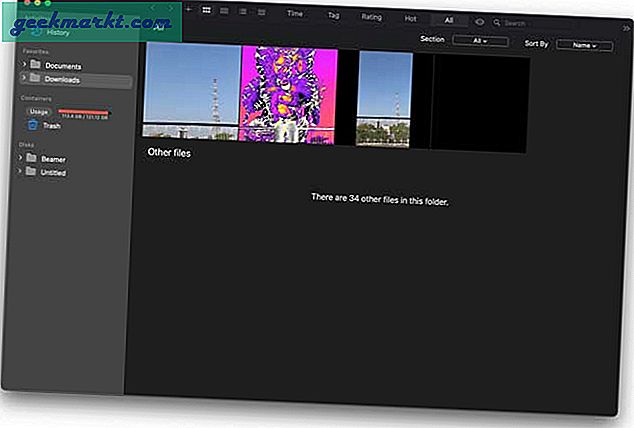
Mapparna kan vara lösenordsskyddade med en AES-256-kodning vilket innebär att dina videofiler skulle vara fria från nyfikna ögon. Den populära Mac-videospelaren har också en Chrome- och Safari-förlängning som låter dig spara onlinevideor till Hermit Crab.
Skaffa Hermit Crab för macOS (fri)
5. Movist: Videospelare för Apple Silicon Mac-datorer
Även om Rosetta 2 hanterar x86 som smör, så är Movist vägen att gå om du vill ha en videospelare som är redo att utnyttja M1: s skicklighet. Videospelarna sparkar ofta fansen när de försöker avkoda en 4K-film och det är där Movist tar en ledning och minskar CPU-användningen samtidigt som prestandan blir jämn. Detta skulle särskilt vara till nytta när du vill ha back-to-back sessioner av Lord of the Rings.

Movist har några fantastiska funktioner som du skulle vilja ha. Undertexter med brevlådor placerar undertexterna under videoramen så att din film inte blockeras av texten. Spelaren har också lyssningsundertexter, när den är aktiverad kan den läsa dem högt. Movist är tillgängligt för $ 7,99 med alla funktioner olåsta men du kan prova en gratis version för att se om det passar dina behov.
Skaffa Movist för macOS (gratis, 7,99 USD)
6. Switch: Videospelare för proffs
Därefter har vi en videospelare som är utformad för yrkesverksamma som arbetar med video och vill ha en programvara som kan hjälpa dem att inspektera och justera videoklippets egenskaper. Videoegenskaperna inkluderar ljudkanaler, högtalartiketter, bildförhållande, bithastighet, metadata etc.
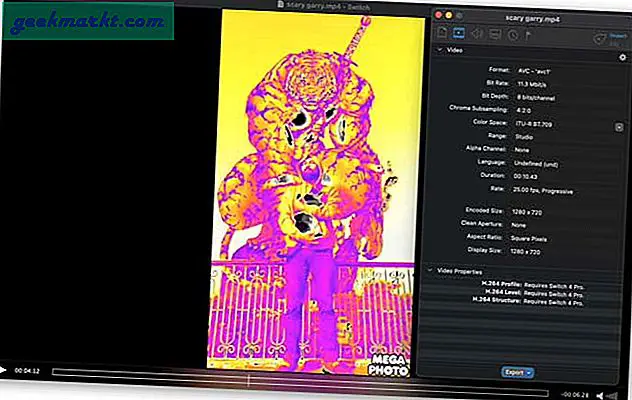
Switch har också ljudmätare för att kontrollera ljudnivåer, ordna om ljudspår, lägga till ytterligare filer och göra ändringar i videon och exportera den direkt från videospelaren. Switch är ett betalt verktyg som börjar på $ 15 och går upp till $ 549 men du kan få en gratis demo om du är intresserad.
Skaffa Switch för macOS (gratis demo, $ 15)
7. Elemedia Player: Allt-i-ett-videospelaren
Elemedia Player är en videospelare med funktioner för Mac som erbjuder verktyg och funktioner som du faktiskt skulle använda. Tillsammans med AirPlay och Google Cast stöder den också DLNA som gör att du kan spela media över vilken DLNA-certifierad enhet som helst. Om du tittar på många onlineströmmar som YouTube, Dailymotion och Vimeo kan Elemedia hämta videoklippen åt dig och spela allt sömlöst utan annonser.
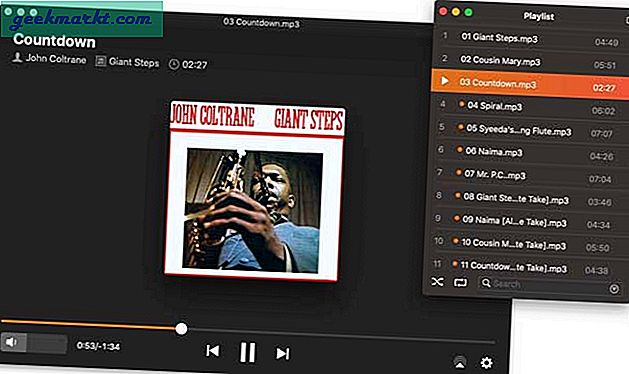
Du kan anpassa textningstext i inställningar för att fokusera mer på filmen snarare än på texten. Elemedia Player har till och med avancerade funktioner som att ta skärmdumpar, loop-sektioner, klippa ljudfördröjningar och videoavgränsning för att nämna några. Elemedia Player är helt gratis för Mac.
Skaffa Elemedia Player för macOS (gratis)
Vilken är din favoritvideospelare för Mac
Det här var några av de bästa apparna för videospelare för mac som du kan använda just nu. Listan ovan har mycket variation och varje videospelare är lämplig för specifika behov. Till exempel är VLC den mest betrodda spelaren med öppen källkod och du kan få det, ögonen stängda. Hermit Crab låter dig organisera och kryptera din katalog, och Elemedia är den som har flest funktioner. Så vilken gillar du mest eller om du har ett bättre alternativ, skicka mig en Tweet och låt mig veta.
Måste läsas: Hur får jag bild i bild på Mac